BlueStacks는 Mac OS 및 Windows를 실행하는 개인용 컴퓨터에서 Android 운영 체제의 게임/프로그램을 실행하도록 설계된 프로그램입니다.
이 프로젝트는 공식 소스와 알려지지 않은 소스의 소프트웨어 설치를 지원합니다.
블루스택 시스템 요구 사항
에뮬레이터를 설치하기 전에 PC가 최소 요구 사항을 충족하는지 확인해야 합니다. BlueStacks 4 프로그램의 현재 버전이 예시로 제공됩니다.
- 운영 체제: 윈도우 7/8/8.1/10;
- 프로세서: BlueStacks 가상화에는 동일한 기술을 사용하는 AMD 또는 Intel의 CPU 지원이 필요합니다.
- RAM: 최소 2GB;
- 하드 드라이브: 4GB;
- 선택 사항: 관리자 권한, 업데이트된 비디오 카드 및 칩셋 드라이버.

성능이 낮은 PC에서는 프로그램이 작동할 수 있으나, 애플리케이션의 안정적인 재생이 보장되지는 않으니 주의하시기 바랍니다.
에뮬레이터 설정
애플리케이션을 시작하기 전에 BlueStacks 설정 방법을 아는 것이 중요합니다. 프로그램을 조정하려면 다음이 필요합니다.
- 에뮬레이터를 활성화한 후 Google 계정으로 로그인하거나 새 계정을 만드세요.
- 탭 표시줄에서 기어를 선택하여 설정으로 이동합니다.
- 해당 이름의 메뉴로 이동합니다.
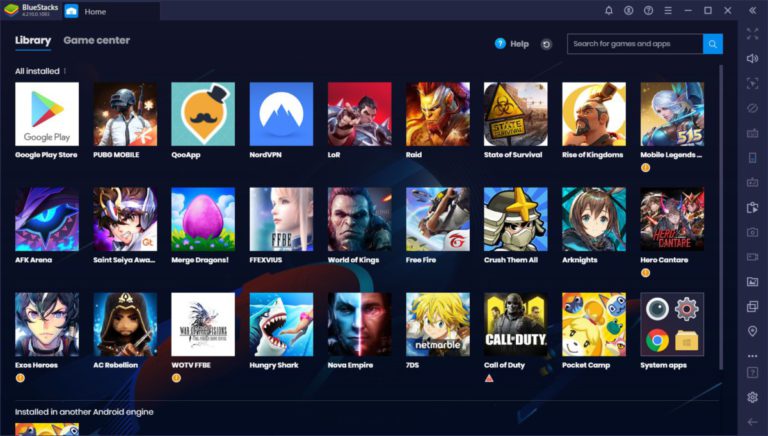
변경할 기본 매개변수 목록이 열립니다. BlueStacks 게임을 시작하기 전에 다음을 수정할 수 있습니다.
- 화면 – 여기서 해상도를 변경하고 DPI를 조정합니다. 모니터 사양을 살펴보세요. 높은 DPI에는 추가 시스템 리소스가 필요합니다.
- 엔진 – DirectX 또는 OpenGl 그래픽 모드를 선택하도록 설계되었으며 제조업체에서 자체 개발한 것이 있지만 베타 테스트 단계입니다. 실습에서 알 수 있듯이 한 모드에서 결과가 좋지 않으면 두 번째 옵션으로 전환하는 것이 좋습니다. 아래에서 사용되는 코어와 RAM 용량을 선택할 수 있습니다. 이 수치가 높을수록 애플리케이션 성능이 향상됩니다.
- 빠른 숨기기는 창 위에서 BlueStacks를 시작하거나 즉시 숨기는 편리한 옵션입니다. 사용자가 조합을 정의합니다.
- 알림 – 프로그램 및 게임의 활성 알림을 담당합니다. “농장”과 “3연속”을 플레이할 예정이라면 그대로 두는 것이 합리적입니다.
- 설정 – 여기에서 언어를 선택하고 성능을 조정할 수 있습니다(웹사이트 표시 끄기 또는 애플리케이션 간 전환). PC 바탕화면에 설치된 게임에 대한 바로가기를 만드는 등 플랫폼을 변경할 수 있습니다.
- 백업 및 업데이트 – 데이터 복원 및 소프트웨어 버전 업데이트를 담당합니다.
BlueStacks의 새로운 설정 사용 방법을 이해하지 못하는 경우 프로그램을 다시 시작해야 합니다.

사용자의 다른 질문보다 BlueStacks에서 컨트롤을 설정하는 방법을 더 자주 들을 수 있습니다. 종종 이는 개별 게임마다 자동으로 발생합니다. 그러나 편의를 위해 온라인 슈팅 게임과 몹에 이상적인 D 패드 및 바로 가기 버튼 추가를 포함한 고급 설정이 제공됩니다. 새 컨트롤을 추가하려면:
- 모든 응용 프로그램을 실행하십시오.
- 버튼 구성을 활성화합니다(하단 패널에 위치, 키보드로 표시됨).
- 키를 할당하고 게임을 다시 로드하세요.
BlueStacks에서 새 컨트롤이 작동하려면 슬라이더를 할당된 키의 활성 모드로 전환하세요. 컨트롤 설정 바로 옆에 있습니다.
BlueStacks에 게임을 업로드하는 방법
에뮬레이터에서 게임을 가져오는 방법에는 여러 가지가 있습니다. 가장 쉬운 방법은 Google Play를 방문하거나 개발자의 애플리케이션 센터를 이용하는 것입니다(사실 둘 다 동일합니다).
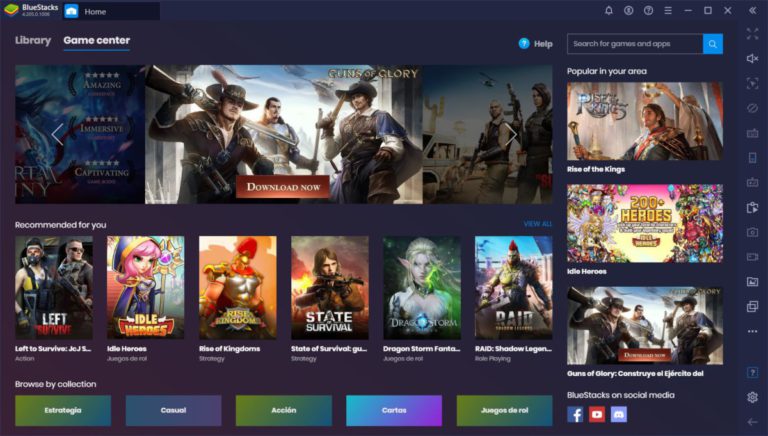
게임을 시작하는 똑같이 인기 있는 방법은 APK 파일을 설치하는 것입니다.
- ‘설치된 앱’ 옆에 있는 보조 메뉴(점 3개 모양)를 엽니다.
- “APK 설치”를 선택하세요.
- 파일 경로를 지정하고 프로세스가 완료될 때까지 기다립니다.

BlueStacks에서 게임을 활성화하는 방법에는 여러 가지가 있습니다:
- 프로그램 내에서 선택하세요.
- 바탕 화면에서 바로가기를 두 번 클릭합니다(설정에서 바로가기 생성이 비활성화되지 않은 경우).
게임이나 응용 프로그램 캐시를 다루는 경우 먼저 Windows에서 시스템으로 캐시를 가져온 다음 타사 파일 관리자를 사용하여 지정된 폴더로 전송해야 합니다(“obb” 파일을 생성해야 함). 디렉토리를 직접 지정하세요). ES Explorer 또는 Total Commander를 사용하여 이 작업을 수행하는 것이 가장 편리합니다. 가져온 파일은 DCIM – SharedFolder 폴더로 이동됩니다.
실행 문제
가장 많이 발생하는 프로그램 오류는 BlueStacks에서 가상화 엔진이 시작되지 않는 순간입니다. 이는 특히 세 번째 버전의 에뮬레이터에서 자주 발생합니다.

문제를 해결하려면 다음을 시도해 보세요.
- 컴퓨터를 다시 시작하십시오.
- 에뮬레이터를 시작하는 동안 바이러스 백신을 비활성화합니다.
- RAM을 확보하세요.
전제 조건은 PC의 최소 요구 사항을 준수해야 합니다.
개발자 및 보상 시스템
같은 이름의 캠페인이 프로젝트 개발을 담당합니다. 그들은 계속해서 가상화 엔진을 개선하고 BlueStacks 키보드가 마우스처럼 작동하도록 노력합니다(화면 터치처럼 작동). 에뮬레이터는 보상 및 사용자 정의 시스템을 제공합니다. 간단한 작업을 완료하거나 실제 돈으로 획득하는 내부 통화 투자가 필요합니다.



